電腦MIRACAST檢測數據分析
電腦MIRACAST檢測數據分析
Win8系統、Win10系統都對電腦的MIRACAST投屏功能有一個很好的支持度,但是我們怎么知道電腦是否支持MIRACAST投屏功能呢?今天奇機小編就教大家一個快速的診斷工具——Dxdiag.exe命令。

奇機小編在《如何讓電腦支持miracast》一文中有跟大家分享過Dxdiag.exe命令測試過電腦是否支持miracast,只是那篇文章主要是幫助大家修補MIRACAST軟件驅動、無線擴展塢等問題,這篇主要跟大家介紹下,Dxdiag.exe命令檢測出來的數據,到底是什么意思。
電腦MIRACAST投屏功能快速診斷——Dxdiag.exe命令檢測
1、WIN+R組合鍵開始“運行”程序【Ctrl和Alt之間的那個田字格+R】;
2、在“運行”程序的輸入框中輸入“dxdiag.exe”,確定【不會立馬跳出啦,一般要等5—10秒鐘才會跳出DrectX診斷工具頁面】;
3、彈出DrectX診斷工具,選擇“是”開始檢測;
4、當檢測進度條消失,表示檢測完畢,“保存所有信息”到桌面;
5、打開保存的TXT文檔,Ctrl+F查找“Miracast”,若搜索到如下字眼表示不支持Miracast功能;
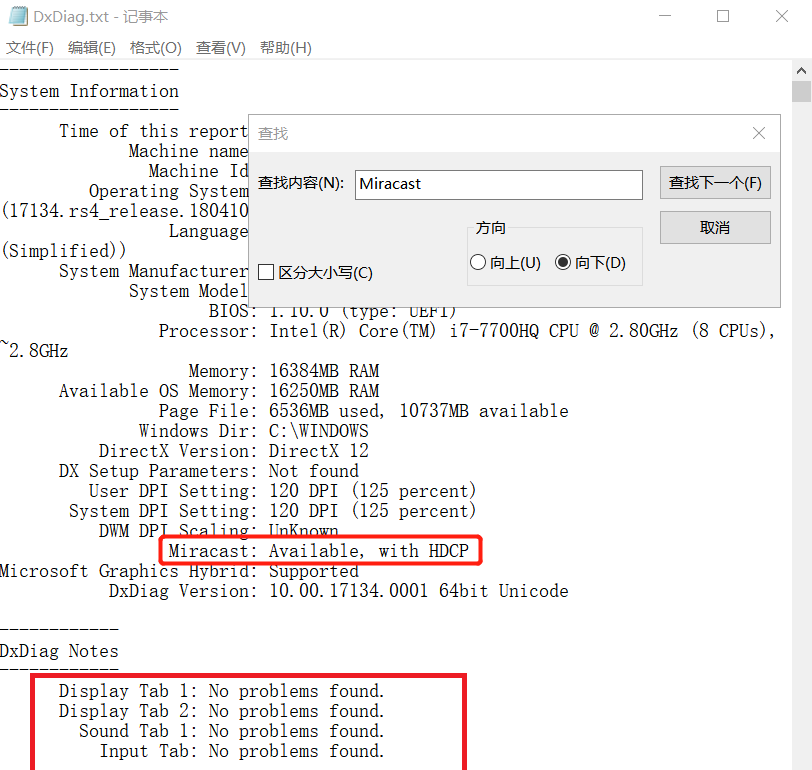
Miracast:NotAvailable表示不支持,Miracast::Available,withHDCP表示支持。
電腦miracast投屏,需要我們的系統,顯卡、網卡都支持miracast協議,所以我們需要繼續查看網卡驅動和顯卡驅動是否支持。
【Supported】表示支持;
【NotSupportedbyWiFidriver】表示無線網卡驅動不支持,此時升級無線網卡驅動即可。
【NotSupportedbyGraphicsdriver】表示顯卡驅動不支持,此時升級顯卡驅動即可,若獨立顯卡和集成顯卡有一個不支持,選擇使用支持的顯卡即可。
以上檢測如果明確表示我們電腦是支持MIRACAST投屏功能的,那么我們電腦是可以將電腦屏幕通過MIRACAST協議投屏到支持MIRACAST的智能電視機上。
因為小編之前遇到這樣的用戶:手機投屏電視可以,電腦投屏電視也可以,但是手機投屏電腦就不行,這是因為我們電腦不支持無線顯示的原因。需要用到netsh wlan show drivers命令進行無線顯示測試,需要電腦支持才可以。
①通過window+R快捷鍵運行cmd命令行窗口。
②輸入命令“netshwlanshowdrivers”。
③查看是否支持無線顯示器。
